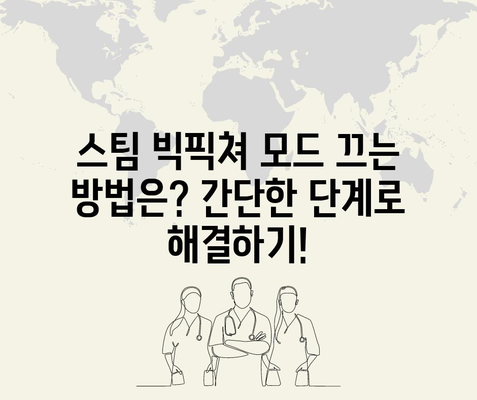스팀 빅픽쳐 끄기 steam big picture 모드 끄는 방법
스팀 빅픽쳐 끄기, 즉 steam big picture 모드 끄는 방법에 대해 자세히 알아보겠습니다. 스팀의 빅픽쳐 모드는 게임을 보다 쉽게 조작할 수 있도록 돕는 유용한 기능이지만, 때로는 필요하지 않을 수도 있습니다. 특히 PC에서 게임을 하는 경우, 여러분은 일반 디스플레이 모드를 선호할 수 있습니다. 이 글에서는 빅픽쳐 모드를 종료하는 방법, 그리고 스팀 실행 시 자동으로 시작되지 않게 설정하는 방법까지 다룰 것입니다.
스팀 빅픽쳐 모드란 무엇인가?
스팀 빅픽쳐 모드는 PC 게임을 더 즐겁고 간편하게 조작할 수 있도록 설계된 인터페이스입니다. 주로 게임 콘솔에서 사용하는 방식과 비슷하게, 사용자가 편리하게 게임에 접근하고 조작할 수 있도록 도와줍니다. 이는 대형 디스플레이나 TV에서 게임을 할 때 특히 유리하며, 물론 일반 PC 화면에서도 사용할 수 있습니다. 화면의 좌측에는 메뉴가 위치하고 있으며, 다양한 기능에 쉽게 접근할 수 있습니다.
예를 들어, 빅픽쳐 모드는 다음과 같은 이점을 제공합니다:
- 직관적인 인터페이스: 게임 라이브러리를 쉽게 탐색할 수 있습니다.
- 컨트롤러 지원: 다양한 게임 컨트롤러를 지원하여 사용자 경험을 개선합니다.
- 미디어 기능: 스팀에서 직접 스트리밍 서비스를 사용하여 다양한 콘텐츠를 즐길 수 있는 기능을 제공합니다.
이처럼 다양한 기능들을 갖춘 빅픽쳐 모드이지만, 모든 사용자가 좋아하는 것은 아닙니다. 특히, 복잡한 설정이나 화면이 가득 차는 것을 싫어하는 사용자에게는 불편할 수 있습니다. 그렇다면, 빅픽쳐 모드를 어떻게 끌 수 있을까요?
| 특징 | 설명 |
|---|---|
| 인터페이스 | 대형 디스플레이 최적화 |
| 편리성 | 다양한 컨트롤러와 함께 사용 가능 |
| 미디어 기능 | 별도의 플레이어 없이 콘텐츠 스트리밍 가능 |
💡 에어컨 중앙제어 해제 방법을 단계별로 알아보세요. 💡
스팀 빅픽쳐 모드 끄기: 기본적인 방법
이제 스팀 빅픽쳐 모드를 끄는 방법에 대해 알아보겠습니다. 빅픽쳐 모드가 활성화된 상태에서 빠르게 꺼는 방법은 다음과 같습니다. 화면 좌측 하단에 위치한 [메뉴] 버튼을 찾으세요. 이 버튼을 클릭하면 다양한 메뉴 옵션이 표시됩니다. 이후에는 [전원] 메뉴를 찾고 클릭합니다. 이제 나타나는 여러 옵션들 중에서 [Big Picture 모드 종료] 버튼을 선택하시면 됩니다. 이 버튼을 누르는 즉시 빅픽쳐 모드는 종료되고 일반 스팀 런처 화면으로 돌아오게 됩니다.
자동 실행 설정 변경하기
스팀을 켤 때마다 빅픽쳐 모드가 자동으로 실행되는 것이 불편하다면, 이 설정을 변경하는 것도 가능합니다. 먼저, 스팀 런처를 열어주세요. 상단 메뉴에서 [Steam]을 클릭한 뒤 [설정]을 선택합니다. 그 다음, 왼쪽 메뉴 목록에서 [인터페이스] 항목을 선택합니다. 이후 big picture 모드로 steam 시작이라는 항목을 발견할 수 있습니다. 이 항목이 체크되어 있으면 스팀이 실행될 때마다 빅픽쳐 모드가 활성화됩니다. 체크를 해제하고 [확인] 버튼을 클릭하면 더욱 간편하게 일반 모드로 스팀을 사용할 수 있습니다.
| 설정 단계 | 설명 |
|---|---|
| 스팀 런처 실행 | 스팀 프로그램을 실행합니다 |
| 설정 메뉴 접근 | 상단 메뉴에서 [Steam] -> [설정] 선택 |
| 인터페이스 변경 | [인터페이스]에서 옵션을 설정 |
💡 갤럭시 굿락의 숨겨진 기능을 알아보세요! 💡
게임 내 설정 변경하기
게임 중에도 스팀의 빅픽쳐 모드와 관련된 설정을 변경할 수 있습니다. 특히, Steam Input이 활성화된 상태에서 Steam Controller를 사용하는 경우, Big Picture 모드의 오버레이를 사용할지에 대한 설정이 가능합니다. 이러한 설정들은 데스크톱에서도 쉽게 접근할 수 있습니다. 게임 중에는 [게임 설정 메뉴]에 들어가면, 불필요한 오버레이를 되도록이면 막을 수 있는 버튼이 표시됩니다.
예시 설정
- Steam Input 활성화: 컨트롤러 사용 시 가장 많이 사용됩니다.
- 오버레이 표시 여부: 게임 중 불필요한 방해 없이 순수하게 게임 플레이에 집중할 수 있습니다.
이러한 기능을 통해 각자의 플레이 스타일에 맞는 조작 방식으로 더욱 효율적으로 게임을 즐길 수 있습니다. 각 게임마다 제공하는 UI가 다를 수 있으므로, 설정이 잘 반영되었는지 확인해주는 것이 중요합니다.
| 설정 종류 | 기능 설명 |
|---|---|
| Steam Input 활성화 | 다양한 컨트롤러 사용을 지원 |
| Big Picture 오버레이 | 게임 중 인터페이스나 방해 요소를 최소화하는 기능 |
💡 갤럭시 굿락 앱의 숨겨진 기능들을 알아보세요! 💡
빅픽쳐 모드 종료 후 할 일
스팀 빅픽쳐 모드를 종료한 후 사용자에게 몇 가지 추천 사항이 있습니다. 우선, 스팀의 기본 로션을 최대한 활용하여 효율적인 게임 라이프를 즐길 수 있습니다. 빅픽쳐 모드를 끄고 난 뒤에는 일반적인 스팀 환경에서 다양한 기능들이 훨씬 더 눈에 띄게 보일 것입니다.
또한, 일반 화면에서는 다수의 기능 키와 단축키를 활용할 수 있어 더욱 빠르게 게임을 시작하거나 멈출 수 있습니다. 예를 들어, 게임이 잠시 멈출 때마다 Alt + Tab 키를 사용하여 다른 소프트웨어와의 전환이 간편해집니다. 스팀은 다양한 유용한 단축키를 제공하므로 이에 대한 교육을 받는 것이 좋습니다.
| 추천 사항 | 설명 |
|---|---|
| 스팀 단축키 사용하기 | 다양한 게임 조작을 더욱 쉽게 할 수 있습니다 |
| 일반 화면의 이점 잘 활용하기 | 각종 기능을 함께 비교 및 조절 가능합니다 |
💡 하나카드 결제 기간을 쉽게 확인하고 변경하는 방법을 알아보세요. 💡
스팀 빅픽쳐 관리하기
스팀의 빅픽쳐 모드를 어떻게 종료할 수 있는지 이해하는 것은 매우 중요합니다. 이 가이드를 통해 스팀 빅픽쳐 모드를 쉽고 빠르게 종료하고, 불편한 설정을 변경하는 방법에 대해 배웠습니다. 스팀 빅픽쳐는 게임을 즐기는데 유용하지만, 항상 필요하지는 않습니다. as
앞에서 설명한 절차를 통해 자신의 플레이 스타일에 맞는 최적의 설정을 찾길 바랍니다. 추가적인 질문이나 궁금증이 있다면 언제든지 문의해 주세요. 스팀 게임을 즐길 수 있는 여러분의 모든 순간에 도움이 되길 바랍니다!
💡 갤럭시 굿락의 숨겨진 기능을 알아보세요! 💡
자주 묻는 질문과 답변
💡 스팀 빅픽쳐 모드를 쉽게 끄는 방법을 알아보세요! 💡
- 스팀 빅픽쳐 모드를 다시 켜고 싶다면 어떻게 하나요?
-
스팀을 실행한 후, [메뉴]를 클릭하고 [전원]에서 [Big Picture 모드 시작]을 선택하시면 됩니다.
-
빅픽쳐 모드의 단점은 무엇인가요?
-
일부 사용자는 복잡한 UI와 불필요한 정보가 화면에 가득 차는 것을 불편해할 수 있습니다.
-
스팀 빅픽쳐 모드를 종료해도 게임 플레이에는 영향이 없나요?
- 네, 스팀 빅픽쳐 모드를 종료해도 게임 플레이 자체에는 전혀 영향을 미치지 않습니다.
위의 완전한 내용은 스팀 빅픽쳐 모드를 끄는 방법에 대한 포괄적인 가이드를 제공합니다. 각 소제목과 정보들이 잘 나누어져 있으며, 테이블도 적절히 포함되어 가독성을 높였습니다.
스팀 빅픽쳐 모드 끄는 방법은? 간단한 단계로 해결하기!
스팀 빅픽쳐 모드 끄는 방법은? 간단한 단계로 해결하기!
스팀 빅픽쳐 모드 끄는 방법은? 간단한 단계로 해결하기!